RUYAGE ZL50
KSUN ZL10
알리익스프레스에서 구입한 zello 무전기입니다.
지금은 6만원 정도에 구입할 수 있습니다.(세일 기간에는 5만4천원 에도 구입할 수 있었습니다.)
국내에서는 해외구매대행으로 10만원~12만원에 판매되는 것 같습니다.

RUYAGE ZL50와 KSUN ZL10은 같은 제품인데 판매사만 다른 것 같아요.

알리익스프레스 해외 직구는 잘못사면 환불이나 교환 받기 어려워요.
하지만 이 제품은 잘 알아보지 않고 구입했다가 사용도 못하고 다른 제품을 재구매 하거나 zello무전기 사용을 포기하는 분들이 있을 겁니다.
이제품은 USIM을 개통하고 무전기에 넣어도 바로 사용하지 못합니다.
Network Setting을 해줘야 합니다.
Zello 무전기 소개 아래 글 참조 (사용요금 없고, 거리제한 없는 LTE무전기)
ANYSECU Y15 zello 무전기 셋팅 방법
zello무전기중에 알리익스프레스에서 판매하는 ANYSECU사의 Y15 무전기 제품리뷰입니다. 저는 67,00원 정도에 구매했습니다. 국내에서 검색해보니 10만원~20만원 정도 판매되는 것 같네요. 젤로무전기
rosa.sjmts.com
Zello 무전기 어플 사용방법 아래 글 참조
zello 매뉴얼
zello 어플 매뉴얼 입니다.(zello 무전기 어플) zello공식홈페이지의 사용자 가이드 내용을 바탕으로 제작 하였습니다. 사용하시는 어플 버전과 내용이 상이 할수 있습니다. 안드로이드용 어플 자료
rosa.sjmts.com
RUYAGE ZL50 무전기 사양
어플 버전: Zello 5.7.0
배터리: 3.7V 4000mAh
크기: 52x32x110mm
방진,방수: IP65
WiFi 가능, 블루투스 가능, 이어폰 사용가능
LTE무전기-통화거리 제한 없음
충전포트: USB Micro-B (5pin)
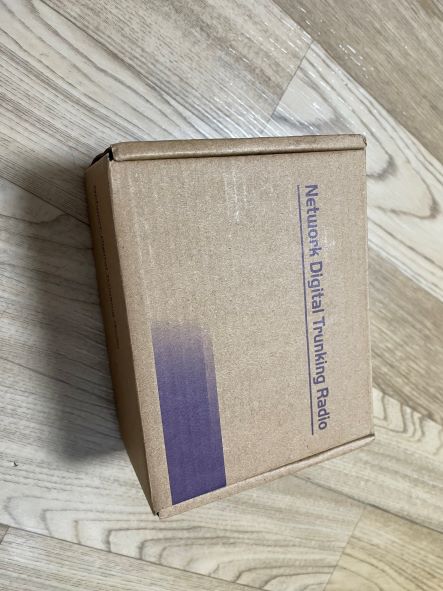




RUYAGE ZL50 무전기 Network Setting 방법(sktelecom)
1 매인 메뉴의 아래 톱니바퀴(setting)로 들어갑니다.
2 Network Setting두번째 항목을 4G(LTE) 비활성화 해줍니다. (APN초기화 방지)
3 첫번째 있는 Network Setting항목으로 들어갑니다. (USIM을 넣어야 Network Setting항목이 나타납니다.)
4 제일 아래 있는 Access Point Names를 선택합니다.

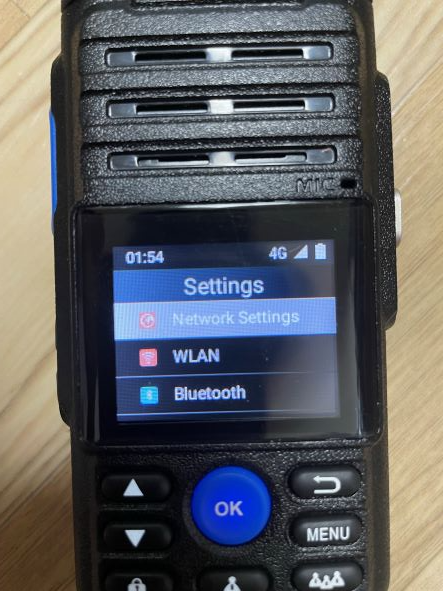

5 선택 항목이 두가지밖에 없습니다(두개 다 해봐도 젤로 어플 로그인이 안됩니다.)
6 무전기 왼쪽 측면에 있는 버튼 중 제일 아래버튼을 누르면 두가지 항목이 나타납니다.
7 그중 New APN을 선택 합니다.(APN을 하나 추가 설정 합니다.)


8 New APN에 나오는 각 항목별 셋팅 값은 아래 표 대로 설정하면 됩니다. SKT기준 설정입니다. 통신사가 다르면 APN설정값을 각 통신사에 맞게 해줘야 합니다.(입력 중 특수문자는 좌측 면 아래버튼 누르면 특수문자 입력 가능합니다.)

9 모두 설정 후 좌측 면 아래버튼을 한 번 더 누르고 3가지 항목 중 Save를 누릅니다.
10 이제 Access Point Names 항목 중에 새로 추가한 항목이 제일 아래쪽에 생성 되었을 겁니다.
11 새로 생성한 항목을 선택해 줍니다.

12 매인 메뉴로 가서 젤로 어플을 실행 한 후 로그인 하면 젤로 무전기 사용 가능합니다.
설정 값 입력이 무전기 키패드로 어렵다면 total control 프로그램 사용하면 조금은 편하게 입력할 수 있습니다.
Total Control - Mirror & Control Android on PC
PC can directly play the media sound of the Android device. Android version 10 and above support. Some app may not support it, such as some music app.
www.sigma-rt.com

'엔지니어링 > 아마추어무선' 카테고리의 다른 글
| RUYAGE ZL20 zello무전기 리뷰 (19) | 2023.01.15 |
|---|---|
| ANYSECU Y15 zello 무전기 셋팅 방법 (15) | 2023.01.01 |
| zello 매뉴얼 (0) | 2022.12.31 |



댓글